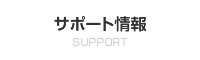Aterm WL5400AP �\�t�g�E�F�A�_�E�����[�h
�{�y�[�W�ł́AAterm WL5400AP�Ɋւ���ȉ��̃\�t�g�E�F�A����Ă��܂��B
�\�t�g�E�F�A�̓��e
| WL5400AP�t�@�[���E�F�A
Ver1.2.5�@�@�i2006/09/29�j |
|
 WL5400AP�t�@�[���E�F�A���_�E�����[�h WL5400AP�t�@�[���E�F�A���_�E�����[�h
|
| �X�V���e |
| �P�D |
����LAN�iIEEE802.11a�j�ɂ��܂��āA��5.2GHz�сiJ52�j�̑Ή�����V5.2GHz�сiW52�j�ւ�
�Ή����\�ɂȂ�܂����B�@ |
|
���uJ52�v�Ή����i�̃o�[�W�����A�b�v�ɂ��uW52�v�Ή��́A2011�N5��31���܂ł̌o�ߑ[�u�Ƃ��ĔF�߂��Ă��܂������A�T�[�r�X�̒͏I�������Ă��������܂����B
|
|
| �@ |
�@ |
| �@ |
�X�V���������������������������B
|
|
| �t�@�C���T�C�Y |
827�j�a |
| �t�@�C���`�� |
ZIP�`�����k�t�@�C�� |
| �Ή��n�r |
Windows Vista®/Windows®
XP/2000 Professional/Me/98SE/98�AMac OS X/9.X/8.X |
�o�[�W�����A�b�v���@
| �E |
�o�[�W�����A�b�v���s���O�ɁA�g�p���̂̃A�v���P�[�V�����ƁA�^�X�N�g���C�Ȃǂɏ풓���Ă���A�v���P�[�V�������I�������Ă��������B |
| �E |
�t�@�[���E�F�A�̃o�[�W�����A�b�v���͐�ɖ{���i�̓d�����Ȃ��ł��������B |
| �E |
�܂�Ƀo�[�W�����A�b�v���ɃG���[���������邱�Ƃ�����܂����A���̏ꍇ�ɂ͂��萔�ł����A������x���߂����蒼���Ă��������B |
| ���t�@�[���E�F�A�̃o�[�W�����A�b�v�菇
|
| �@�o�[�W�����A�b�v�̏��� |
| �P�D |
�t�@�[���E�F�A�iZIP�`�����k�t�@�C���j���p�\�R���̔C�ӂ̃t�H���_�փ_�E�����[�h���܂��B |
| �Q�D |
�_�E�����[�h�����t�@�C�����𓀂���ƁA�t�@�[���E�F�A�t�@�C�����쐬����܂��B
��ZIP�`�����k�t�@�C���̉𓀂ɂ́A�ʓr�𓀃c�[�����K�v�ł��B |
| �@�o�[�W�����A�b�v�菇 |
| �P�D |
WL5400AP�ɐڑ�����u���[�h�o���h���f����DHCP�T�[�o�@�\�������Ă���ꍇ�́A���L�̎菇���s���܂��B |
| �@ |
�@WL5400AP�̃u���[�h�o���h�ڑ��|�[�g�ɐڑ����Ă���u���[�h�o���h���f������������O���B
�AWL5400AP�̓d��������������ē��꒼���B
�BWL5400AP�Ƀp�\�R����ڑ�����B |
| �Q�D |
�p�\�R����IP�A�h���X���Œ�ɐݒ肵�܂��B |
| �@ |
�EWL5400AP��IP�A�h���X��ύX���Ă��Ȃ��ꍇ
�@�p�\�R����IP�A�h���X��192.168.0.XXX�iXXX��2�`199�A211�`254�̐����j�ɐݒ肵�܂��B
�EWL5400AP��IP�A�h���X��ύX���Ă���ꍇ
�@�p�\�R����IP�A�h���X��WL5400AP�Ɠ����T�u�l�b�g�A�h���X�ɂȂ�悤�ɁA�p�\�R����IP�A�h���X��ݒ肵�܂��B |
| �@ |
�i���j�p�\�R����IP�A�h���X��ύX�����ꍇ�A�o�[�W�����A�b�v��Ɍ��ɖ߂��K�v������܂��̂ŁA
�@�@�@�ύX�O��TCP/IP�v���p�e�B�̏����������Ă����Ă��������B |
| �R�D |
�N�C�b�N�ݒ�Web�̃y�[�W���J���܂��B
WWW�u���E�U���N�����āAWL5400AP��IP�A�h���X����͂��A�uAterm WL5400AP�N�C�b�N�ݒ�Web�v��ʂ��J���܂��B�i�����l�́uhttp://192.168.0.204/�v�ł��B�j |
| �S�D |
���[�U�[���Ɂuadmin�v�A�p�X���[�h�͋̂܂܁uOK�v���N���b�N���܂��B
�����[�U�[���ƃp�X���[�h��ύX�����ꍇ�͂��̒l����͂��Ă��������B |
| �T�D |
���j���[�ɂ��� �u�����e�i���X�v �́����N���b�N���A�u�t�@�[���E�F�A�X�V�v��I�����܂��B |
| �U�D |
�u���݂̃t�@�[���E�F�A�o�[�W�����v���m�F���Ă��������B
���u���݂̃t�@�[���E�F�A�o�[�W�����v���o�[�W�����A�b�v�\�t�g�E�F�A�Ɠ������邢�͐V�����ꍇ�́A�t�@�[���E�F�A�̃o�[�W�����A�b�v�͕s�v�ł��B |
| �V�D |
�u�t�@�[���E�F�A�t�@�C���v�́u�Q�Ɓv���N���b�N���A�t�@�[���E�F�A�t�@�C�����w�肵�āA�u�X�V�v���N���b�N���܂��B
���o�[�W�����A�b�v�̓r���œd�����Ȃ��ł��������B |
| �W�D |
�������b�Z�[�W���\������܂��̂ŁA�uOK�v���N���b�N���܂��B |
| �X�D |
�ȏ�Ńt�@�[���E�F�A�̃o�[�W�����A�b�v�͊����ł��B |
| �@ |
�i���j�p�\�R����IP�A�h���X��ύX�����ꍇ�́A�ύX�O��TCP/IP�v���p�e�B�̐ݒ�ɖ߂��Ă��������B |
�����p�ɂ������Ă̒��ӎ���
| ��Super AG�@�\�������p�̕��� |
| �E |
Super AG���Ή��̃t�@�[���E�F�A��Super AG�Ή�(Ver1.1.1�ȍ~)�Ƀo�[�W�����A�b�v�����ꍇ�́ASuper AG�́u�g�p���Ȃ��v�ɐݒ肳��Ă��܂��BSuper AG���[�h��L���ɂ��邽�߂ɂ́A�uWL5400AP SuperAG�̐ݒ���@�v���Q�Ƃ��Đݒ���s���Ă��������B
��Super AG�����g�p�ɂȂ�ɂ́A�����q�@����Super AG�ɑΉ������h���C�o�[��t�@�[���E�F�A�ɍX�V����Ă���K�v������܂��B |
| �����̑� |
| �E |
�N�C�b�N�ݒ�Web���ANetscape Navigator 4.x �ł��g�p�ɂȂ����ꍇ�A�u�ݒ�s�ł��鍀�ڂ��O���[�A�E�g���Ȃ��v
�u[�ŐV��ԂɍX�V]�{�^���������Ă���ʂ��X�V����Ȃ��v �u�e�ݒ荀�ڂ̃`�b�v�w���v���o�Ȃ��v�Ȃǂ̌��ۂ�������ꍇ������܂��B
�N�C�b�N�ݒ�Web�́AWindows Vista® �̏ꍇ�AInternet Explorer Ver.7.0�ȏ�AWindows®
XP/2000 Professional/Me/98SE/98�̏ꍇ�AInternet Explorer Ver.5.5�ȏ�܂��́ANetscape®
6.1�ȏ�AMac OS X/9.x/8.x�̏ꍇ�AInternet Explorer Ver.5.0�ȏ�܂��́ANetscape®
6.01�ȏ�ł����p�ɂȂ邱�Ƃ𐄏����܂��B |
| �E |
�N�C�b�N�ݒ�Web���AInternet Explorer�܂���Netscape®�ł��g�p�ɂȂ�ꍇ�A
�uJavaScript®�v���L���ɂȂ��Ă���K�v������܂��B Windows® XP( Internet Explorer
Ver.6.0) �̏ꍇ�A �u�c�[���v���u�C���^�[�l�b�g�I�v�V�����v���^�u�́u�Z�L�����e�B�v�� �u���x���̃J�X�^�}�C�Y�v�{�^�����N���b�N���A�u�X�N���v�g�v�́u�A�N�e�B�u�X�N���v�g�v���u�L���ɂ���v�Ɛݒ�肢�܂��B |
| ��������_�E�����[�h�����t�@�C���̎��s���ɁA�u�Z�L�����e�B�̌x���v��ʂ��\�������ꍇ������܂����A���͂������܂���̂Łu���s�v���N���b�N���ăC���X�g�[�����p�����Ă��������B
|